今回は珍しく、購読者をブロガーさんに特定してのお話となります。
iPhoneでブログ原稿を書く際に必要なのがテキストエディタの類のアプリになります。
これまで色々なエディタを利用してきましたが、ダラダラと文章を書くという経験を積むに連れ、ボクがアプリに対して要求するスペックってヤツもかなり固まってまいりまして、ボクの中で使えるアプリと使えないアプリの選別が行われて勝手に淘汰されまして、使い勝手の良いテキストエディタってのは僅か2〜3個になってしまいました。
もちろん、いつも使っているアプリはだいたい1つに特定されるんですが、世知辛いこの世の中、「いつも同じアプリを使い続ける」なんていうそんなリスクを自ら負うワケにはいきません。だって、常用しているそのアプリの開発がストップしたりアップデートしなくなって突如使えなくなるかもしれないじゃないですか。
なので、常に2〜3個のテキストエディタを使いこなせる技術と努力と忍耐がiPhoneで原稿を書くブロガーには求められるのです。←そんな大袈裟な話ではない。
いや、実際に、アプリがアップデートしなくなったりアップデートしても挙動がおかしくなったりなんて話は日常茶飯事ですからね。だからテキストエディタもいくつか見繕っておいて、試しに使ってみて「これはイケる」とか「これは使えない」とか、意外と地道にやってたりするんですよ。
言うなれば、優雅に水面を漂う白鳥も水面下では足をバタバタさせているってのと同じですな。あはははは。←違うと思うぞ。
ということで、今回はiPhoneで使うテキストエディタのお話をさせていただきます。ただし、あくまでも「ボクの場合は」という前提になります。
テキストエディタに求められる機能とは?
ボクはテキストエディタに対してそんなに高機能を求めているつもりはないんですけど、「これだけはどうしても外せない」機能ってのが幾つかありましてね。
ボク個人がブログ原稿を書くのに必要と思っている、それほど多くはない機能ってヤツをザッと上げてみますとこんな感じになります。
- フォントを極力小さく出来る。 iPhoneの小さい画面で原稿書いてますからね。なるべく文字を小さくして、表示範囲を広げたいという思いがあります。幸いなことにもうすぐ44歳になろうってのに未だ老眼の魔の手からは免れていますので、フォントは出来るだけ小さくして使えるのがイイんですよ。
- TextExpanderのスニペットが使える。 こんな貧相なブログでも一応、原稿の段階からHTMLのタグを多用しておりまして、参照先のサイトやブログへのリンク貼ったり、写真を貼り付けたり、文字を太字にして強調したり、改行したりする時にまぁ良く使うんですわ、HTMLのタグ。
- Dropboxに原稿を保存できる。 ボクはBloggerという無料のブログサービスを利用してまして、そのサービスに対してiPhoneから直接原稿を書くことも可能なんです、このアプリを使えば。
それを打ち込むのに、いちいちQWERTYキーボードに切り替えて英字やら記号やらを打つのは面倒ですし、辞書に登録したとしても今ひとつ使い勝手が悪いので、出来ればそれをサポートするアプリを同時に使えいたくなるってのがブロガーって種類の人間のどうしようもないワガママなんですかね。
それを叶えてくれるのが、ブロガーにとっては使って当たり前な「TextExpander」というアプリになるんです。
TextExpander
カテゴリ: 仕事効率化
このアプリとの連携が出来るテキストエディタでないと、ボクはブログの原稿をスラスラと書くことが出来ません。必須なんです。
Moblogger
カテゴリ: ソーシャルネットワーキング
だけどボクの場合は、どうしてもその前にDropboxを一時保存先にして、色んな環境で原稿を共有したいんです。せっかく書いた原稿を万が一にも紛失したり削除したりしたくないですし、書き溜めた原稿の公開順序も考えたいんです。
だからどんなに面倒でも、原稿の最初の保存先はDropboxにしておき、そこから原稿を呼び出して、コピー&ペーストでチマチマとBlogger画面に貼り付ける作業を毎度毎度してるんです。それすら厭わないのです。
こんなマニアックな願望、解ってもらえるかしら?
これ以外のiOSアプリにしか出来ないこと(書き上げた文章をアプリ間で渡すとか、URLスキームを使うだとか)は別に出来なくてもイイんです。便利になればなるほどその管理は煩雑になりますし、他の環境に移行した際にまた1から考え直したり設定し直したりするなんて煩わしい作業をしたくはないのです。最低限、先程挙げた3つのことと、Safariのブックマークに保存してあるBookmarkletさえ使えれば、あとはこちらで何とかしますので。
そして辿り着いたテキストエディタとは?
そんなボクが選びに選び抜いたテキストエディタが2つあります。
まず一つ目がこちら。
テキスト編集 Textforce for Dropbox
カテゴリ: 仕事効率化, ビジネス
ブログの原稿だけでなく、PCとも共有したいちょっとしたメモ書きやBookmarkletのコードなども、このアプリを使って呼び出したり保存したりして重宝しております。
なんせDropboxとの連携が完璧でして、フォルダ間の移動もできますので、専用のアプリかと思ってしまうくらい便利。
もちろんテキストエディタとしても完成度が高く、文字の大きさもここまで小さく出来ます。
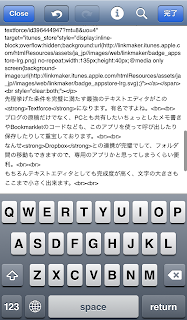
そして、もう一つのテキストエディタが掲題にもなっているこちらになります。
Note & Share - 豊富な連携, 高速起動, 多機能メモアプリ
カテゴリ: 仕事効率化, ユーティリティ
コイツを使ってた期間が長かったもんでね。一時期使えなくなった時は途方に暮れましたよ、ホントに。また使えるようになって良かった。
こちらのアプリも先に上げた条件を全て満たすアプリですが、使い勝手はTextforceとは少しばかり違います。
最初にネガティブなことを話しておきますと、ファイルの保存先はDropboxに出来る特定のフォルダ「NoteAndShare」に特定されてしまいます。
また、扱えるファイルもtxtファイルのみとなります。
文字の大きさもこれが限界。

まずは、txtファイルでもHtmlファイルのようにプレビュー出来てしまいます。プレビュー専用のボタンも装備。原稿の推敲にはもってこいです。
また、TextExpanderが迷走していた時に一部のブロガーが飛びついたMarkdown記法が使えますし、それ専用のボタンも用意されています。
あと、ブログ原稿を書くこととは少し離れますが、普通のエディタとしても多機能でして、連携できるサービスが豊富なんです。
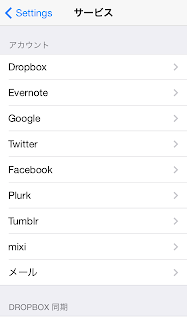
また、iOSの日本語変換がどうもねぇ...って人にも朗報です。ご紹介した2つのアプリに共通してますが、このアプリと連携が可能なんです。
ATOK Pad
カテゴリ: 仕事効率化, ビジネス
この他にもイイ感じのテキストエディタは沢山あります。今回ご紹介したアプリよりも多機能なアプリなんて山ほどあると思います。
例えばDraftとかMyEditorとかDraftPadの後継のTextwellなんて多機能過ぎるアプリもありますし、使い勝手で言えThumbEditも捨てがたいかなぁ。
先ほどの最後に出てきたばATOK Padを単独のテキストエディタとして使うって手もありますね。Evernoteに保存して共有することも可能ですし。
ボクは使わないですが、Wordpressでブログをやってる人にはするぷろの人気が高いですしね。
まぁ、ホントに色んなテキストエディタがあるんですよ。
今回はあくまでも、ボクが望む機能が最低限というか必要十分に満たされているアプリということで、実際に普段から愛用しているアプリをご紹介させていただきました。
ブログを書く人もそうでない人も、多少のお金を惜しまずに、色んなテキストエディタをお試し下さいませ。
ってなことで、今回はここまでっ!
(おわり)



0 件のコメント:
コメントを投稿